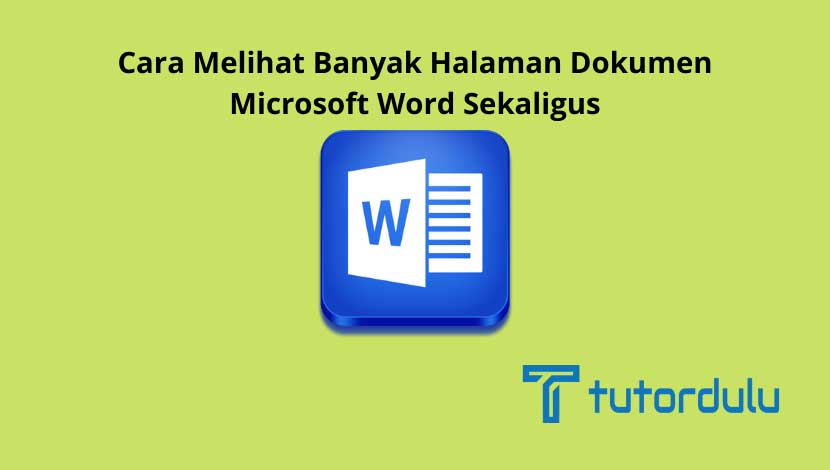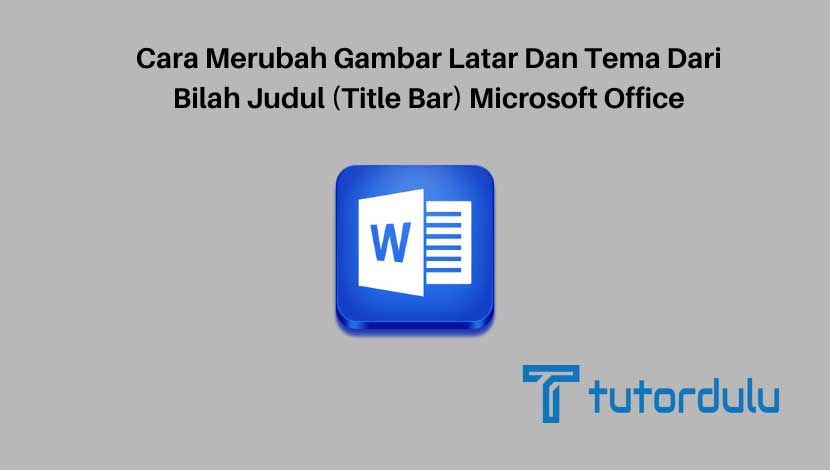Cara Melihat Banyak Halaman Dokumen Microsoft Word Sekaligus – Menggunakan aplikasi Microsoft Office Word memungkinkan kita untuk membuat berbagai dokumen teks dengan komponen lain sebagai sisipan.
Membuat dokumen di aplikasi yang satu ini pastinya akan lebih memudahkan kita, apalagi Microsoft Office Word sendiri telah dilengkapi dengan beragam fitur yang mempercepat pembuatan dokumen.
Mulai dari dokumen yang memiliki halaman sedikit, bahkan sampai dokumen dengan ribuan halaman bisa Anda buat dengan hanya satu aplikasi saja.
Salah satu fitur yang paling banyak digunakan adalah melihat banyak halaman dokumen sekaligus sehingga membuat kita lebih mengetahui mengenai layout dari dokumen.
Baca juga:
cara mengubah teks ke huruf besar atau kecil word
cara membuat garis di word
Pembahasan ini akan mengulas tentang cara melihat banyak halaman dokumen Microsoft Word sekaligus, simak hingga selesai ya.
Cara Melihat Banyak Halaman Dokumen Microsoft Word Sekaligus
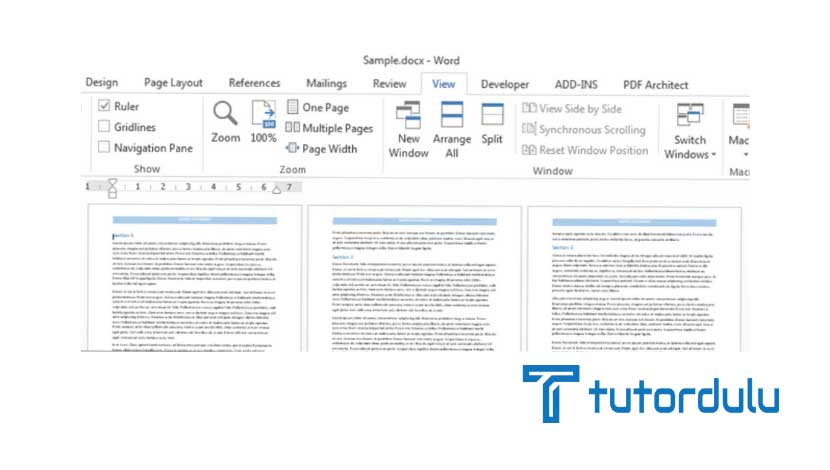
Secara default-nya Microsoft Office Word memang hanya menampilkan satu halaman kosong (blank page) saja.
Namun para pengguna Microsoft Office Word dapat melakukan pengaturan sehingga default dapat diubah misalnya saja dengan menampilkan beberapa halaman dokumen sekaligus di layar PC atau laptop yang Anda gunakan.
Apalagi bagi Anda yang memang memiliki layar PC besar sehingga bisa mengatur banyak dokumen untuk dilihat sekaligus dan layout juga bisa lebih dipahami secara keseluruhannya.
Misalnya saja dengan cara melihat banyak halaman dokumen Microsoft Word sekaligus Anda bisa lebih melakukan kontrol penomoran halaman, memeriksa posisi pada gambar atau grafik yang disertakan pada dokumen, mengoptimalkan tata letak halaman, dan lain sebagainya.
Dengan melihat banyak halaman sekaligus di layar PC maka pengerjaan dokumen atau editing dokumen menjadi jauh lebih mudah dan cepat.
Beruntungnya aplikasi Microsoft Office Word sendiri telah dilengkapi dengan fitur untuk menampilkan beberapa halaman sekaligus, yang mana fitur ini bisa Anda temui di ribbon.
Jadi, bagaimana cara melihat banyak halaman dokumen Microsoft Word sekaligus? Pastinya Anda harus menggunakan mode tampilan Print Layout ya.
Atau bisa juga dengan masuk ke tab View, klik tombol Print Layout yang ada di kelompok View (tepatnya di posisi paling kiri ribbon Microsoft Office Word).
Baca Juga : Cara Mengubah atau Mengkonversi Teks ke Tabel atau Tabel ke Teks Microsoft Word
Berikut beberapa cara melihat banyak halaman dokumen Microsoft Word sekaligus:
1. Menggunakan Multiple Page
Ikuti langkah-langkah berikut ini:
- Tentunya Anda harus membuka dokumen Microsoft Office Word sebagai langkah awal dari cara melihat banyak halaman dokumen Microsoft Word sekaligus.
- Pastikan Anda sudah masuk ke tab View, pastikan kursor mouse ada pada teks di halaman pertama dokumen.
- Pada kelompok Zoom, silakan klik Multiple Pages, Anda bisa langsung melihat beberapa halaman pada Microsoft Office Word. Namun perlu diperhatikan bahwa jumlah halaman bisa berbeda-beda ya sesuai dari level zoom yang diinginkan.
- Anda bisa mengubah level zooming hanya dengan menggeser slider Zoom untuk mengubah jumlah halaman yang ditampilkan pada layar, slider Zoom sendiri bisa Anda lihat pada sudut kanan bagian bawah.
- Agar default halaman kembali ke awal (satu halaman), klik tab View, klik One Page pada kelompok Zoom.
- Kini tampilan bisa Anda sesuaikan kembali melalui slider Zoom yang ada.
2. Menggunakan Mode Print Layout
Cara kedua dalam cara melihat banyak halaman dokumen Microsoft Word sekaligus yaitu dengan mode Print Layout.
Bisa dikatakan ini merupakan cara yang paling sederhana, berikut langkah-langkahnya:
- Bukalah file atau dokumen yang Anda inginkan di aplikasi Microsoft Office Word.
- Pastikan Anda menggunakan mode tampilan Print Layout ya.
- Jika Anda tidak yakin dengan mode tampilan yang digunakan maka bisa masuk ke tab View, setelah itu klik Print Layout yang berada di menu View, tepatnya ada di posisi paling kiri ribbon.
- Dan Anda pun bisa melihat hasil yang dibutuhkan.
3. Menggunakan Side-to-Side-View
Cara yang ketiga yaitu dengan Side-to-Side-View, berikut ini langkah-langkah yang bisa diterapkan:
- Bukalah dokumen yang ada di aplikasi Microsoft Office Word baik itu yang ada di Mac ataupun Windows.
- Masuk ke tab View, dan di bagian Views sebelah kiri maka klik Print Layout.
- Pada menu Zoom klik Multiple Pages dan Anda pun sudah bisa melihat beberapa halaman sekaligus.
- Lalu klik Zoom Out saja jika ingin melihat lebih banyak dokumen.
4. Menggunakan Zoom Sebagai Cara Melihat Banyak Halaman Dokumen Microsoft Word Sekaligus
Dan cara yang terakhir dari pembahasan cara melihat banyak halaman dokumen Microsoft Word sekaligus yaitu dengan Zoom.
Untuk langkah-langkah yang perlu diikuti antara lain:
- Tombol Zoom yang ada di kelompok Zoom bia Anda manfaatkan untuk melihat beberapa dokumen sekaligus selain menggunakan cara-cara yang telah dibahas sebelumnya.
- Untuk menggunakan cara ini pastikan Anda sudah berada di tab View ya, lalu di kelompok Zoom silakan klik tombol Zoom yang ada.
- Kemudian kotak dialog Zoom pun akan muncul, Anda bisa klik Radio Button (tombol radio) Many Pages.
- Selanjutnya silakan klik tombol monitor yang posisinya berada tepat di bawah tombol radio tersebut.
- Tentukanlah berapa jumlah halaman dokumen yang Anda inginkan sehingga bisa dilihat sekaligus di layar PC atau laptop Anda, klik OK untuk mengakhiri.
- Agar Anda bisa kembali ke tampilan atau default satu halaman maka bisa mengklik tombol One Page (satu halaman) setelah itu Anda bisa mengatur tampilannya dengan menggunakan slider Zoom yang ada dan cara melihat banyak halaman dokumen Microsoft Word sekaligus pun sudah selesai.
Baca Juga : Mengenal Template Aplikasi Microsoft Word
Kesimpulan
Cara-cara di atas pastinya bisa Anda lakukan dengan sangat mudah ya.
Melalui cara melihat banyak halaman dokumen Microsoft Word sekaligus tersebut pengerjaan dokumen juga menjadi lebih mudah dan cepat, selamat mencoba!